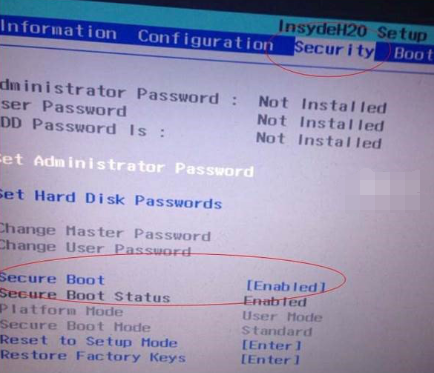ppt超链接到另一张ppt怎么返回?在ppt幻灯片编辑过程中,通过超链接连接到另一张幻灯片上,可以让原来幻灯片注释或者延伸更清晰,那如果不需要了要怎么返回原来幻灯片呢?来看看超链接到另一张ppt并返回教程吧。
ppt超链接到另一张ppt怎么返回?
1、点击打开PPT文件,在自己需要幻灯片内单击,然后点击功能区内“插入”--“形状”。

2、在展开形状下拉按钮中点击选择最下面“动作按钮”。
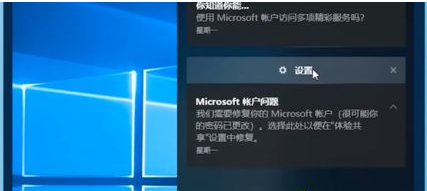
3、在幻灯片内拖动鼠标完后插入,页面会自动弹出“动作设置”按钮。点击“超链接到”后下拉箭头。
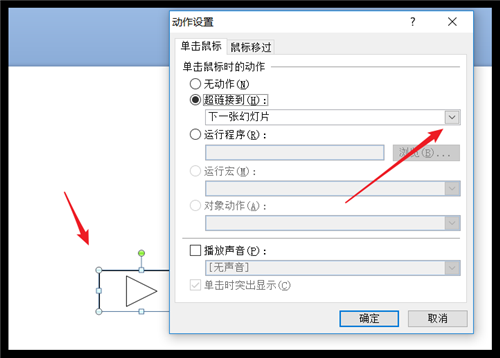
4、在展开选项中点击选择“幻灯片”,然后在选项中点击自己需要跳转幻灯片即可。设置完成后点击“确定”。
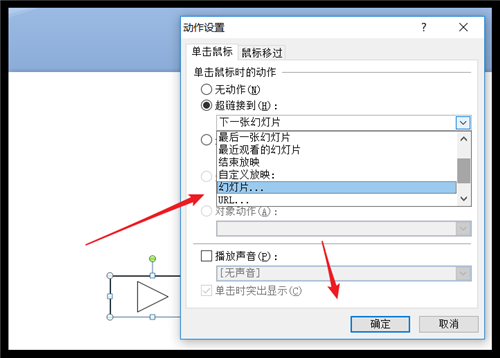
5、同样在跳转到幻灯片内插入返回动作按钮,在动作设置里面选择返回到幻灯片。
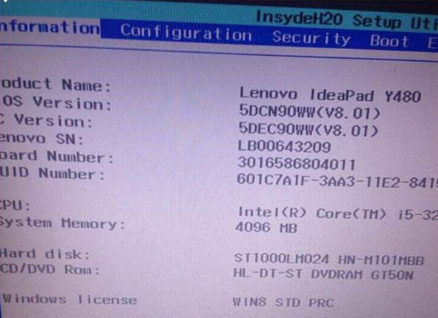
6、设置完成后,点击幻灯片右下角“幻灯片放映按钮”即可查看效果设置。